
Nova Launcher is een van de beste draagraketten op de markt, waarbij gebruikers zijn betrouwbaarheid, aanpasbaarheid en gebruiksgemak prijzen. En als je Nova Launcher eenmaal onder de knie hebt, is het inderdaad vrij eenvoudig om je weg te vinden in het opstartprogramma, maar het is geen geheim dat Nova-instellingen een beetje ontmoedigend kunnen zijn voor nieuwe en informele gebruikers. Nooit bang zijn! We hebben elk submenu doorzocht en onze favoriete instellingen en enkele van de beste geheimen gevonden die verborgen zijn in Nova-instellingen.
Nova Launcher review: nog steeds koning van de berg
Bureaublad> Desktopraster> Subraster-positionering
 Nauwkeurige plaatsing van widgets, mogelijk gemaakt door positionering van het subraster.
Nauwkeurige plaatsing van widgets, mogelijk gemaakt door positionering van het subraster.
Subgrid-positionering is een van de troeven van Nova Launcher, het onderscheidt het van de meeste draagraketten op de markt en opent zich miljoenen extra configuraties voor gebruikers die het formaat van de widget en de plaatsing van pictogrammen perfect bij hen thuis nodig hebben schermen. Door deze schakelaar in te schakelen, kunt u pictogrammen halverwege tussen de normale rasterplaatsingen instellen en kunt u de grootte van widgets ook wijzigen in stappen van een half raster, waardoor zaken als 4x1.5-widgets mogelijk zijn.
Lees meer over positionering van het subraster
Bureaublad> Zoekbalkstijl
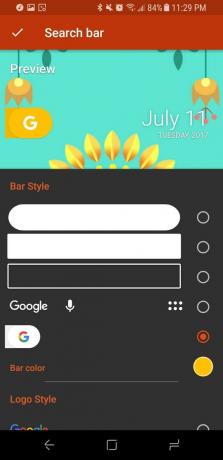
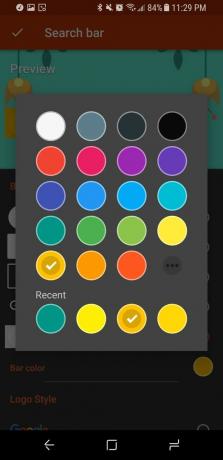

De zoekbalk van Nova Launcher is niet zo veelzijdig als Actie Launcher's Quickbar, maar het is nog steeds behoorlijk thematisch en aanpasbaar, waardoor je kunt kiezen uit verschillende balk- en logostijlen, en kleur en transparantie kunt kiezen.
U kunt dan de zoekbalk als een widget toevoegen, de permanente zoekbalk bovenaan het bureaublad inschakelen of deze inschakelen in het dock (daarover later meer)!
Bureaublad> Pictogram toevoegen aan startscherm
Als we nieuwe apps downloaden, willen sommige mensen deze aan het startscherm toevoegen. De overgrote meerderheid van ons doet dat echter niet. Schakel deze instelling uit om de ergernis van het verwijderen van nieuwe apps van uw startschermen te beëindigen.
Bureaublad> Geavanceerd> Widgetoverlapping

Deze ietwat verborgen instelling is erg handig voor drukke startschermen, omdat je widgets kunt overlappen. Het is handig als u widgets met veel lege ruimte in hun marge wilt plaatsen of als u pictogrammen aan de randen van uw widgets wilt plaatsen. Het is ook handig voor overlappende widgets die de vierde muur breken voor geweldige huurling-thema's.
Bureaublad> Bureaublad vergrendelen
Als u de neiging hebt om per ongeluk dingen van uw startscherm te verwijderen, of uw telefoon regelmatig aan jongeren overdraagt kinderen die graag dingen verplaatsen, kan het vergrendelen van uw bureaublad voorkomen dat dingen worden verplaatst, verwijderd of anderszins verknoeid.
App- en widgetladen> Veeg om te openen

Een van de meer populaire startschermfuncties van de laatste tijd is het weggooien van een app-ladeknop en deze te vervangen door een gebaar. Door vegen om te openen te activeren, kunt u omhoog vegen op het dock om de app-lade te openen en omlaag vegen in de app-lade om terug te keren naar het startscherm, net zoals u kunt op de Pixel Launcher.
Dock> Zoekbalk in dock (momenteel in Beta)
Over Pixel Launcher gesproken, in de Pixel 2 is de zoekbalk van de bovenkant van het startscherm naar de onderkant verplaatst, het bieden van een buffer tussen de dock-apps en de nav-knoppen en het plaatsen van de zoekbalk in een veel gemakkelijker te tikken plaats. Hiermee kunt u een permanente zoekbalk voor het dok inschakelen, zowel boven als onder de dokpictogrammen.
Look & feel> Adaptieve pictogramstijl

Adaptieve pictogrammen zijn hier, en hoewel het lang gaat duren, lang tijd voordat ze bijna perfect zijn, betekent dit niet dat ze nu niet bruikbaar zijn, vooral niet door de manier waarop Nova Launcher ze afhandelt. Nova stelt je niet alleen in staat om de vorm van je adaptieve pictogrammen te kiezen, het kan de achtergrondlaag voor oudere pictogrammen automatisch een tint geven, waardoor in ieder geval enkele witte backers worden geëlimineerd.
Witte adaptieve pictogrammen verwijderen
Look & feel> Donkere pictogrammen
Voor de meeste thema's op het startscherm vallen de standaard witte pictogrammen voor de meldingsbalk op en werken ze redelijk goed. Als u echter een witte of lichtgekleurde achtergrond gaat gebruiken, kunt u deze schakelaar inschakelen om de meldingsbalk meer te laten opvallen met donkergrijze pictogrammen. Het is niet altijd nodig, maar voor sommige achtergronden en thema's kan het een wereld van verschil maken.
Nachtstand


De nachtmodus kan automatisch delen van het opstartprogramma verschuiven van witte of gekleurde 'dag'-varianten naar donkere' nacht'-kleuren, maar wist je dat de nachtmodus nog een andere coole functie heeft? U kunt alle schakelaars voor de naar het opstartprogramma gerichte delen voor de nachtmodus naar thema uitschakelen, de nachtmodus instellen op altijd en een donkere gebruikersinterface voor Nova-instellingen krijgen. Hallo duisternis mijn oude vriend!
Gebaren
Gebaren zijn tegenwoordig een belangrijk onderdeel van elk opstartprogramma en gebarenbesturing in Nova Launcher kan de ervaring naar een nieuw niveau tillen. Buiten de instelling voor vegen om te openen die we hierboven noemden, kan dit menu een tiental speciale snelkoppelingen instellen voor bepaalde acties en gebaren, zodat u snel meer apps kunt openen zonder uw huis te vol te maken scherm.
Buiten dit gedeelte is er echter nog een belangrijk gebaar om te onthouden. Als u lang op een app of map op uw bureaublad of dock drukt en deze bewerkt, kunt u een veegbeweging toevoegen, waardoor de capaciteit voor elk pictogram op uw startscherm in feite wordt verdubbeld. Cool toch?
Lees meer over gebaren
Meldingsbadges> Dynamische badges
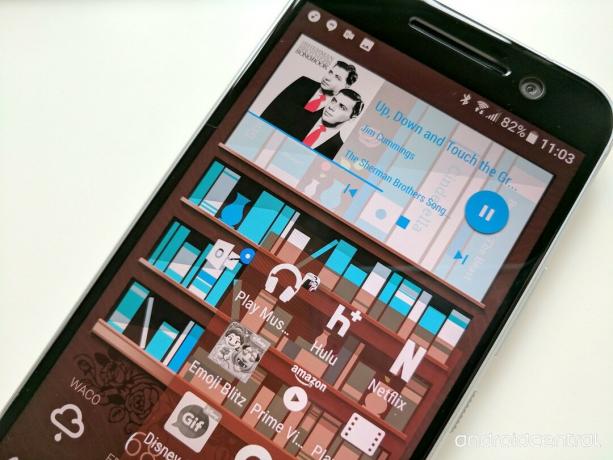
Meldingsstippen in Android Oreo zijn misschien best gaaf, maar Nova doet ze nog beter met Dynamic Badges. Dynamische badges kunnen beter opvallen dan punten bij een breed scala aan thema's, en ze kunnen meer context bieden dan een punt door contactavatars en albumhoezen weer te geven.
Dynamische badges zijn beter
Labs> Systeempictogramthema omzeilen
Sommige telefoons hebben pictogrammaskers die aan elke app dezelfde vorm of kleur aan de achtergrond toevoegen. Sommige maskers zijn goed en sommige maskers zijn slecht, maar als je het systeemmasker van je apps wilt verwijderen, heeft Nova Launcher een experimentele functie die dit kan helpen. Het werkt niet altijd, en daarom is het in Labs met de andere niet-volledig betrouwbare functies, maar het is het proberen waard als je geen maskers wilt en nog niet helemaal naar pictogrampakketten wilt gaan.
Notitie: Als je Labs niet hebt ingeschakeld in Nova-instellingen, open je Nova-instellingen en druk je lang op de toets volume omlaag.
Welke verborgen functies vind je het leukst in Nova-instellingen?

Er wacht nog veel te ontdekken in Nova-instellingen, dus wat is jouw favoriet? Ik ben een beetje een voorstander van ladegroepen, maar de meeste mensen geven gewoon de voorkeur aan de standaard A-Z-app-lade. Wat je overtuiging ook is, vertel ons je favoriete Nova-instellingen in de comments!
Vragen?
Laat het ons weten in de reacties hieronder!

Dit zijn de beste draadloze oordopjes die je voor elke prijs kunt kopen!
De beste draadloze oordopjes zijn comfortabel, klinken geweldig, kosten niet te veel en passen gemakkelijk in een zak.

Alles wat je moet weten over de PS5: releasedatum, prijs en meer.
Sony heeft officieel bevestigd dat het werkt aan de PlayStation 5. Hier is alles wat we er tot nu toe over weten.

Nokia lanceert twee nieuwe budget-Android One-telefoons onder de $ 200.
Nokia 2.4 en Nokia 3.4 zijn de nieuwste toevoegingen aan het budget-smartphone-assortiment van HMD Global. Omdat het beide Android One-apparaten zijn, ontvangen ze gegarandeerd twee belangrijke OS-updates en regelmatige beveiligingsupdates gedurende maximaal drie jaar.

Dit zijn de beste banden voor de Fitbit Sense en Versa 3.
Naast de release van de Fitbit Sense en Versa 3 introduceerde het bedrijf ook nieuwe infinity bands. We hebben de beste uitgezocht om het u gemakkelijker te maken.
